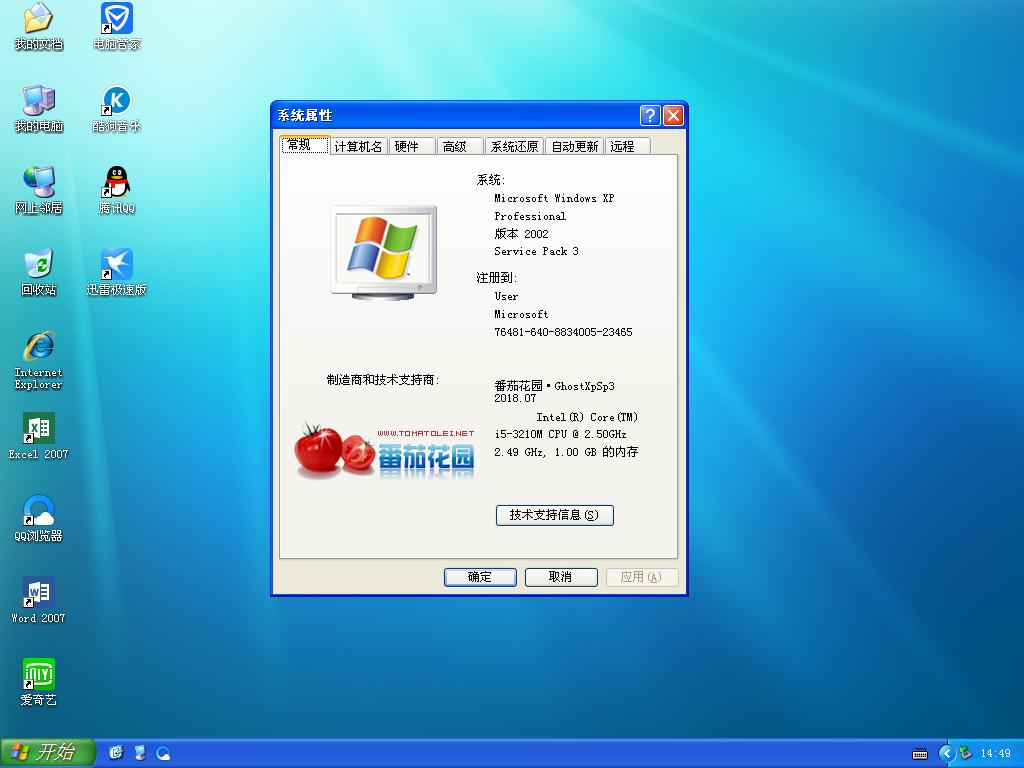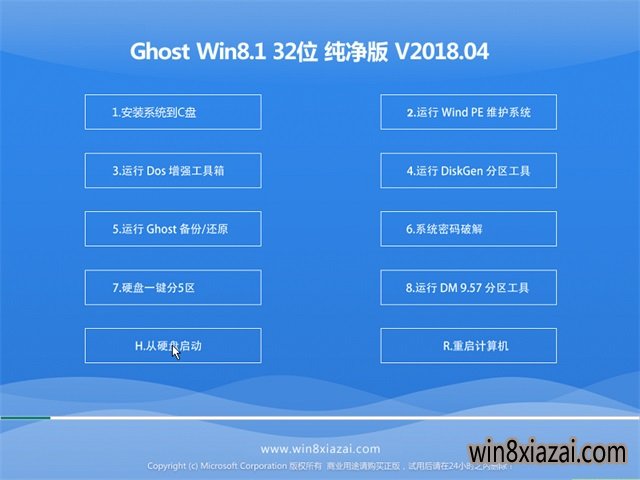win10系统DHCP服务提供访问被拒绝的处理办法
最近有win10系统用户到本站反馈说碰到这样一个情况,就是突然收到错误信息DHCP服务提供访问被拒绝的情况,该怎么办呢,现在就给大家分享一下win10系统下DHCP服务提供访问被拒绝的解决方法。
DHCP客户端作为服务提供,并将配置信息(如IP地址,Mac地址,域名等)传递给计算机。 如果此服务停止或操作系统无法访问它,则计算机将不会收到动态IP地址和DNS更新。
1、检查DHCP的权限
若要授予注册表项的完全权限,请单击“开始”按钮,然后在“搜索”框中键入regedit。
右键单击“regedit.exe”,然后单击“以管理员身份运行”。 出现提示时,输入您的用户名和密码,然后单击“确定”。
浏览到以下键:HKEY_LOCAL_MACHINE\SYSTEM\CurrentControlSet\Services\Dhcp\Configurations
右键单击Configurations键,然后单击Permissions。
在“组或用户名”下,选择您的帐户。
在“权限”中的“允许”列下,确保选中“完全控制”和“读取”框。
单击Apply,然后单击OK。
如果您的名字不存在,请单击“添加”按钮。 然后在计算机上键入您的用户名,并添加它。 然后申请权限。
接下来,导航到以下键:HKEY_LOCAL_MACHINE\SYSTEM\CurrentControlSet\Services\Dhcp
右键单击DHCP密钥,然后单击“权限”,再单击“高级”。 在“名称”列下,单击声明MpsSvc的那个,然后单击“编辑”。
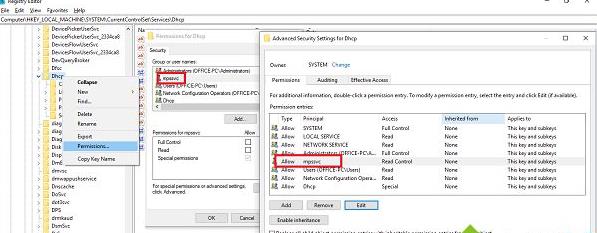
在Allow列下,确保选中Query值,Create value,Enumerate Subkeys,Notify,Read Control框。 您可能必须单击显示高级权限才能显示完整权限列表。
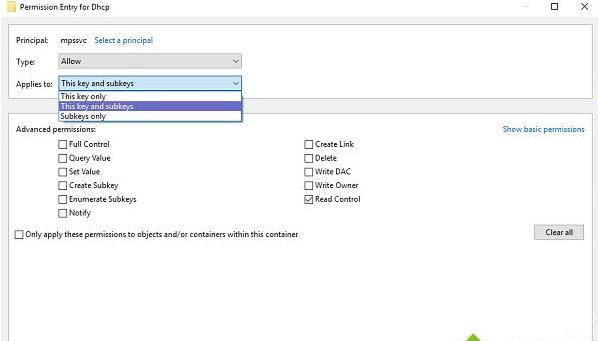
单击“确定”关闭窗口,然后单击“应用”,再单击“确定”。
如果MpsSvc不在列表中,请单击“添加”,然后搜索“NT SERVICE \ mpssvc”。添加此项,并申请上述权限。
2、重启DHCP服务
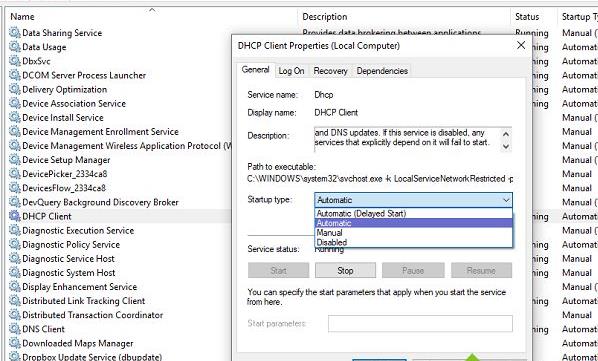
一旦应用了所有权限,这是您应该执行的最后一次检查。 打开services.msc并找到DHCP客户端服务,并检查它是否处于运行状态。 单击“停止”,然后再次启动它。 此外,请确保其“启动”类型设置为“自动”。 许多其他网络服务依赖于它,如果这种情况失败,那么其他人也会如此。
关于win10系统下DHCP服务提供访问被拒绝的解决方法就给大家介绍到这边了,希望以上教程内容可以帮助到大家。
推荐系统
电脑公司Ghost Win7 Sp1 装机万能版2022年5月(32位) 提供下载
语言:中文版系统大小:3.13GB系统类型:新萝卜家园 Ghost Win7 x64 SP1 极速版2022年4月(64位) 高速下载
语言:中文版系统大小:3.91GB系统类型:新萝卜家园 GhostWin7 SP1 电脑城极速稳定版2022年4月(32位) ISO镜像高速下载
语言:中文版系统大小:3.13GB系统类型:新萝卜家园 GhostWin7 SP1 电脑城极速稳定版2022年5月(32位) ISO镜像高速下载
语言:中文版系统大小:3.13GB系统类型:电脑公司Ghost Win7 x64 Sp1装机万能版2022年5月(64位) ISO镜像免费下载
语言:中文版系统大小:3.91GB系统类型:笔记本&台式机专用系统 GhostWin7 32位旗舰版2022年5月(32位) ISO镜像免费下载
语言:中文版系统大小:3.13GB系统类型:番茄花园GhostWin7 SP1电脑城极速装机版2022年5月(32位) 最新高速下载
语言:中文版系统大小:3.13GB系统类型:深度技术Ghost Win7 Sp1 电脑城万能装机版2022年5月(32位) ISO高速下载
语言:中文版系统大小:3.13GB系统类型:
相关文章
- WinXP系统怎样看显存?看显存的办法
- WinXP系统如何设置一台电脑2个显示器?
- WinXP系统Svchost.exe应用程序出错怎样办?
- WinXP提示系统管理员设置了系统策略防范进行此安装的办法
- WinXP系统QQ图标不见了怎样办?
- WinXP系统电脑图标变大了怎样处理?
- WinXP系统收藏夹备份的办法
- WinXP系统虚拟内存最小值太低怎样办?
- WinXP系统打开页面出现乱码的处理办法
- WinXP页面提示Sysfader iexplore.exe应用程序出错的处理办法
- 如何处理WinXP光驱自动弹出的问题?
- 为啥Word只能用安全模式打开?Word不用安全模式打开的办法
- WinXP组策略提示“MMC无法创建管理单元”怎样办?
- WinXP访问工作组计算机密码的办法
热门系统
热门文章
常用系统
- 1笔记本系统Ghost Win8.1 (32位) 新春特别 极速纯净版2021年2月(免激活) ISO镜像高速下载
- 2电脑公司Ghost Win8.1 x32 六一节 精选纯净版2022年6月(免激活) ISO镜像高速下载
- 3番茄花园系统 Ghost XP SP3 海量驱动装机版 2018年7月 ISO镜像下载
- 4大白菜Ghost Win8.1 (X32) 完美纯净版2018年04(绝对激活) ISO镜像免费下载
- 5番茄花园GhostWin7 SP1电脑城极速装机版2019年1月(32位) 最新下载
- 6深度技术 GHOSTXPSP3 电脑城极速装机版 2020年12月 ISO镜像高速下载
- 7番茄花园 Windows 10 极速企业版 2020年3月(32位) ISO镜像快速下载
- 8深度技术Ghost Win7 Sp1 电脑城万能装机版2020年6月(32位) ISO高速下载
- 9深度技术 Windows 10 x64 企业版 电脑城装机版2020年5月(64位) 高速下载